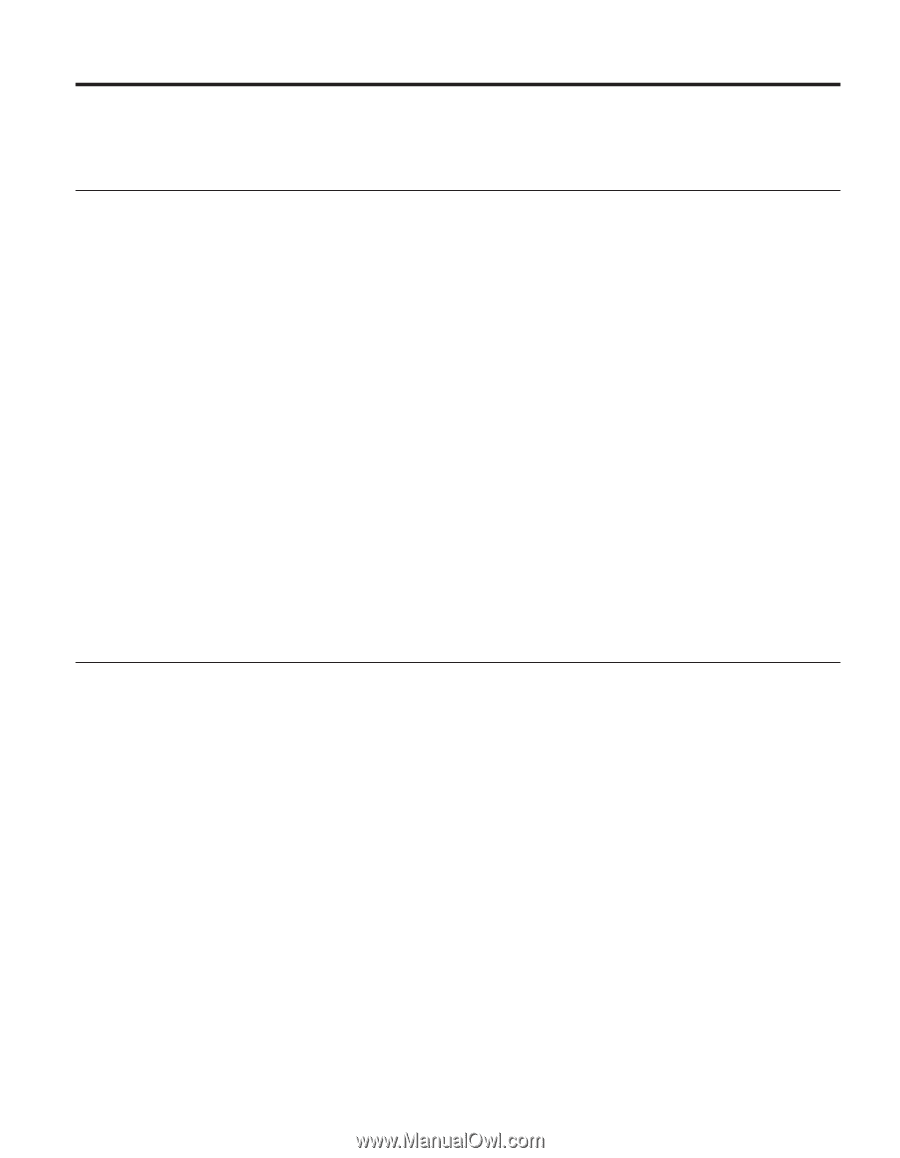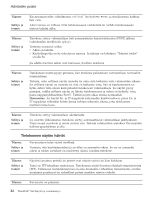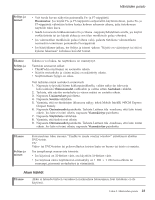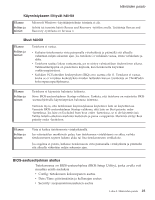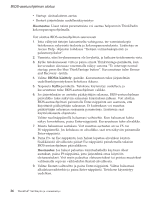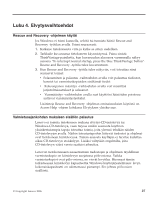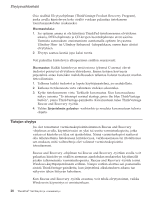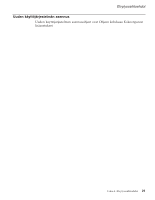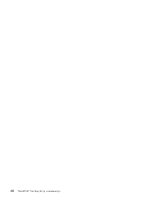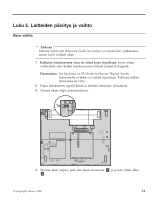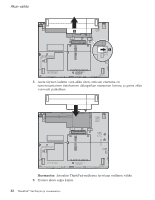Lenovo ThinkPad X60s (Finnish) Service and Troubleshooting Guide - Page 35
Elvytysvaihtoehdot
 |
View all Lenovo ThinkPad X60s manuals
Add to My Manuals
Save this manual to your list of manuals |
Page 35 highlights
Luku 4. Elvytysvaihtoehdot Rescue and Recovery -ohjelman käyttö Jos Windows ei toimi kunnolla, selvitä tai tunnista häiriö Rescue and Recovery -työtilan avulla. Toimi seuraavasti: 1. Katkaise tietokoneesta virta ja kytke se sitten uudelleen. 2. Tarkkaile kuvaruutua tietokoneen käynnistyessä. Paina sinistä ThinkVantage-painiketta, kun kuvaruudun alaosassa vasemmalla näkyy sanoma ″To interrupt normal startup, press the blue ThinkVantage button″. Rescue and Recovery -työtila tulee kuvaruutuun. 3. Kun Rescue and Recovery -työtila tulee näkyviin, voit toteuttaa siinä seuraavat toimet: v Pelastaminen ja palautus -vaihtoehdon avulla voit palauttaa tiedostot, kansiot tai varmistuskopioiden sisältämät tiedot. v Kokoonpanon määritys -vaihtoehdon avulla voit määrittää järjestelmäasetukset ja salasanat. v Vianmääritys -vaihtoehdon avulla saat käyttöösi häiriöiden poistossa auttavat vianmääritystyökalut. Lisätietoja Rescue and Recovery -ohjelman ominaisuuksien käytöstä on Access Help -ohjeen kohdassa Elvytyksen yleiskuvaus. Valmistusajankohdan mukaisen sisällön palautus Lenovo ei toimita tietokoneen mukana elvytys-CD-tietolevyä tai Windows-CD-tietolevyä, vaan tarjoaa niiden asemesta käyttöön yksinkertaisempia tapoja toteuttaa toimia, joita yleensä tehdään näiden CD-tietolevyjen avulla. Näihin toteutustapoihin liittyvät tiedostot ja ohjelmat ovat tietokoneen kiintolevyssä. Tämän ansiosta käyttäjän ei tarvitse kuluttaa aikaa CD-tietolevyn etsiskelyyn. Lisäksi vältytään ongelmilta, joita CD-tietolevyn väärä versio saattaisi aiheuttaa. Lenovon tietokoneeseen esiasentamien tiedostojen ja ohjelmien täydellinen varmistuskopio on kiintolevyn suojatussa piilo-osiossa. Vaikka varmistuskopiot ovat piilo-osiossa, ne vievät levytilaa. Huomaat tämän tarkistaessasi kiintolevyn kapasiteettia Windows-käyttöjärjestelmässä: levyn kokonaiskapasiteetti on odottamaasi pienempi. Ero johtuu piilo-osion sisällöstä. © Copyright Lenovo 2006 27